Графические возможности MS EXSEL. Компьютерный практикум
Практическая работа №41
Представление результатов выполнения расчетных задач средствами деловой графики
Цель: Научиться представлять результаты выполнения расчетных задач средствами деловой графики
Ход Работы:
Задание № 1. Построение гистограммы по заданной таблице значений.
Постройте гистограмму согласно таблице:

Порядок выполнения работы :
1. Создайте таблицу в программе MS EXSEL.
2. Отформатируйте таблицу (диапазон А4:С12) следующим образом :


3. Выделите диапазон данных для построения диаграммы (В4:С12)
4 . Выберите пункт меню «Вставка»
. Выберите пункт меню «Вставка»

Выбор типа диаграммы:
Шаг 1. выберите тип диаграммы – гистограмма ;
выберите тип диаграммы – обычная гистограмма ;
Шаг 2. Выбор исходных данных для диаграммы:
поскольку данные уже были выбраны в п.3 диапазон (В4:С12), щелкните по кнопке Далее
Шаг 3. Выбор параметров диаграммы:
Название диаграммы – «Интересы пользователей Интернет»
Ось Х(категорий) – «Вид интересов»
Ось Y (значений)- «Доля пользователей»
Шаг 4. Выбор варианта размещения диаграммы:
5. Расположите область диаграммы в диапазоне (A14: D40)
6. Сохраните файл в свою папку под именем «Интернет»
7. Сравните ваш результат с рисунком.

Контрольная точка : Покажите преподавателю результаты работы
Задание № 2. Редактирование объектов диаграммы
Отредактируйте диаграмму согласно рисунку

Порядок выполнения работы :
1. Выделите указанный объект диаграммы (двойным щелчком левой кнопки мыши), выберите соответствующую вкладку, внесите заданные ниже изменения в параметры объекта и щелкните по кнопке ОК
Параметры объектов диаграммы:
Шрифт заголовка, легенды, название осей – Arial , размер -8
Формат области диаграммы: способ заливки – градиентная, цвета – два цвета, тип штриховки – диагональная 1
Формат области построения диаграммы: текстура в способах заливки –пергамент.
Формат оси категорий (X) и оси значений (Y) : цвет линии- зеленый, толщина линии – по вашему выбору;
Формат линии сетки осей: тип линии – пунктирный, цвет – темно- бирюзовый
2. Сохраните изменения в файле.
Контрольная точка : Покажите преподавателю результаты работы
Задание № 3. Построение графиков функций.
Постройте графики следующих функций
Y1(x)= x2-1
Y2(x)= x2+1
Y3(x)=10∙ Y1(x)/ Y2(x)
Диапазон изменения х [-2; 2] с шагом 0,2.
Порядок выполнения работы :
Подготовительный этап: построение таблицы.
1. Создать новый документ MS EXSEL
2 . Постройте таблицу согласно рисунку:
. Постройте таблицу согласно рисунку:
текст легенды)
автозаполнения
3. Заполните столбцы функций, т.е. введите в столбцы B,C,D
значения в соответствующих точках. Для этого самостоятельно
введите в ячейки B2,C2,D2 формулы , математическая запись
которых Y1(x)= x2-1;Y2(x)= x2+1;Y3(x)=10∙ Y1(x)/ Y2(x)
4. Скопируйте формулы в остальные ячейки таблицы.
5. Оформите созданную таблицу и сохраните файл под именем
«График» в свою папку.
Построение и редактирование графиков функций
1. Выделите диапазон данных для построения графиков (A1: D22).
2. Постройте графики, используя Мастер диаграмм:
тип диаграммы- точечная;
вид – точечная со значениями, соединенными сглаживающими линиями с маркерами
3.Отредактируйте графики согласно рисунку и сохраните изменения в файле
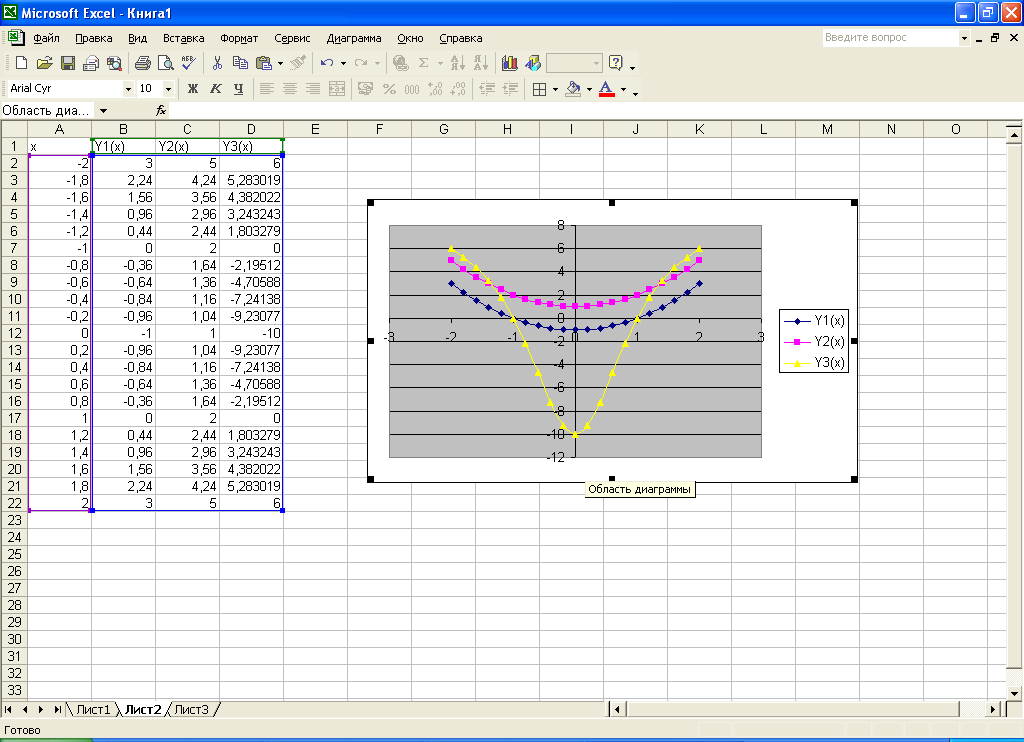
Контрольная точка : Покажите преподавателю результаты работы
Задание № 4. Построение и редактирование объемной круговой диаграммы.
Постройте объемную круговую диаграмму согласно таблице :

Порядок выполнения работы :
1. Создать новый документ MS EXSEL
2. Постройте и отформатируйте таблицу согласно рисунку:
3. Выделите диапазон данных для построения диаграммы (A1: В5).
4. Постройте диаграмму, представленную на рисунке, используя Мастер диаграмм :
тип диаграммы- круговая
вид – объемный вариант разрезанной объемной диаграммы,
область расположения – диапазон (A9: F22).

5.Сохраните файл под именем «Посещаемость» в своей папке.
6. Отредактируйте диаграмму согласно рисунку

Контрольная точка : Покажите преподавателю результаты работы
Задание № 5. (для самостоятельного выполнения) . Построение и редактирование графиков по заданной таблице значений.
Постройте графики согласно таблице:

Порядок выполнения работы :
1. Создайте новый документ MS EXSEL
2. Самостоятельно постройте и отформатируйте таблицу согласно рисунку
3. Выполните построение графиков заболеваемости ОРЗ в городах Ногинск и Электросталь
в течении года. Для этого:
выделите диапазон данных для построения графиков (A1:C13);
постройте графики , представленные на рис .1, используя мастер диаграмм
4. Сохраните файл под именем «Ногинск» в своей папке
5. Отредактируйте графики согласно рис.2 Задайте в качестве диаграммы
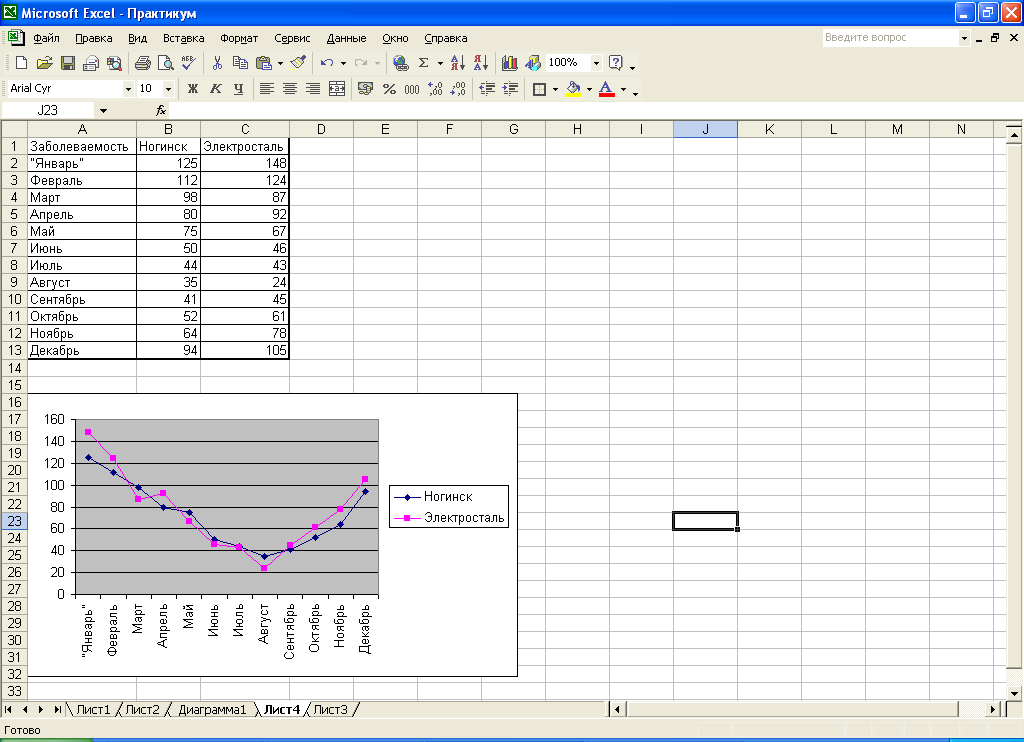
 Рис.1
Рис.1

Р ис.2
ис.2
Контрольная точка : Покажите преподавателю результаты работы








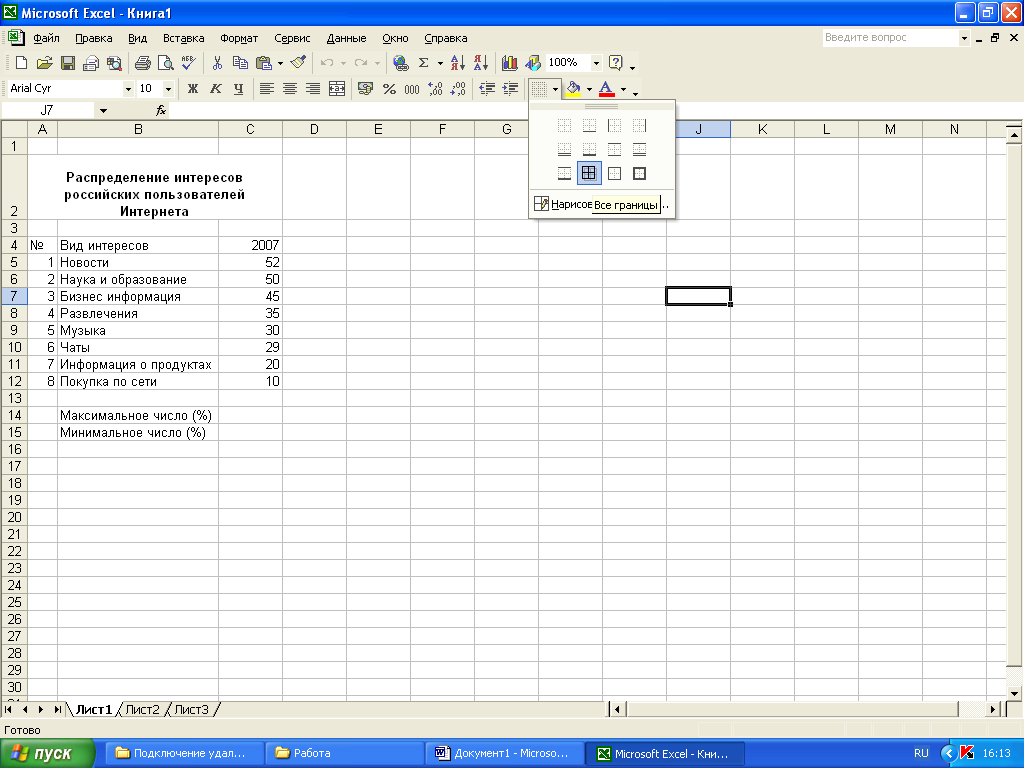
 адайте все границы: панель Форматирование , пиктограмма Границы
адайте все границы: панель Форматирование , пиктограмма Границы адайте д ля диапазона таблицы (А4:С12) цвет заливки : Формат, Ячейки, Вид
адайте д ля диапазона таблицы (А4:С12) цвет заливки : Формат, Ячейки, Вид




 . Постройте таблицу согласно рисунку:
. Постройте таблицу согласно рисунку: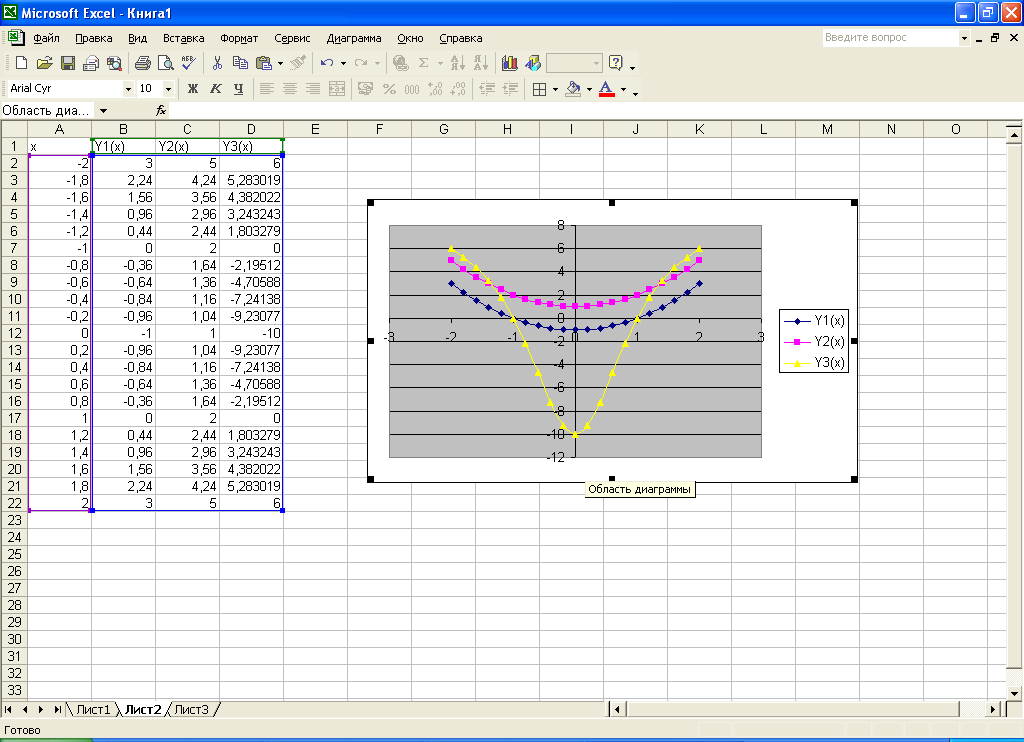




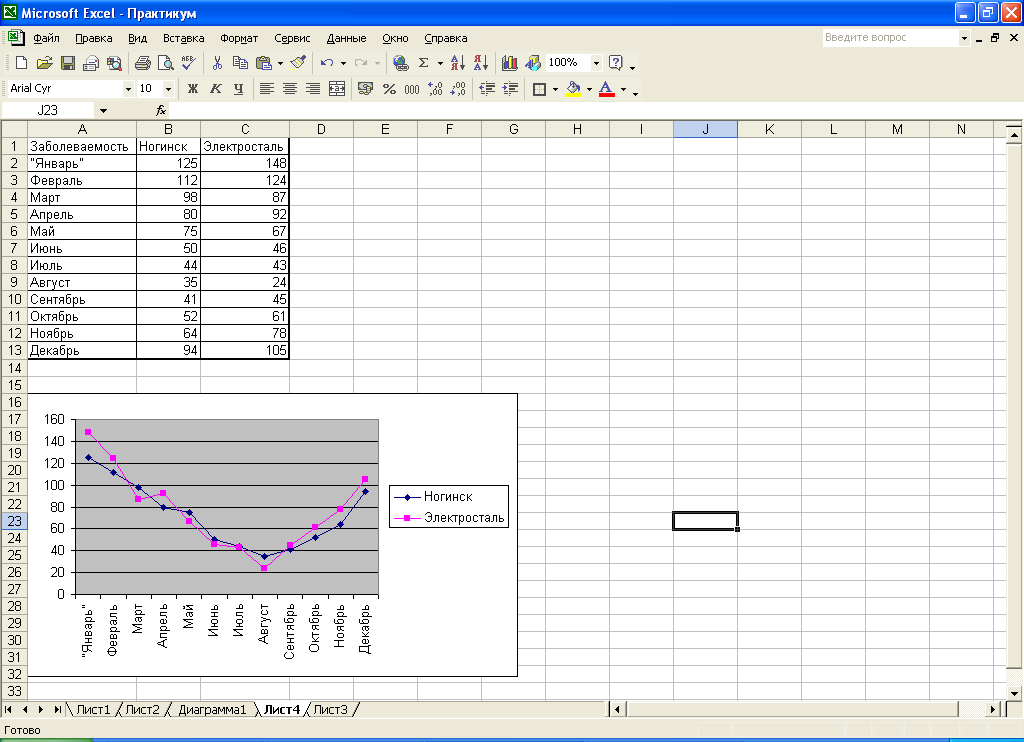
 Рис.1
Рис.1
 ис.2
ис.2 









